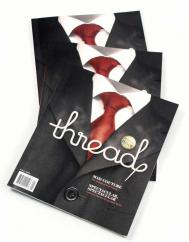用PS如何把图片调出时尚杂志色

01:打开图片,执行调整图层-色彩平衡;调整图层的标记-红色方框内图标。

02:色彩平衡-设置-点选红色方框内阴影,阴影处加洋红

03:色彩平衡-设置-点选红色方框内高光,高光处加黄色

04:执行调整图层-曲线。

05:曲线通道-红,适当调整画面的色彩。

06:曲线通道-蓝,适当调整画面的色彩。

07:执行调整图层-色相饱和度。

08:编辑-全图,饱和度-22,其他数值不变。

09:执行调整图层-曲线。曲线通道-红,适当调整画面的色彩。

10:曲线通道-蓝,适当调整画面的色彩。

11:执行调整图层-色阶-通道-蓝,适当调整画面的色彩。

12:新建图层1,设置渐变工具,选择红色方框内图标-从前景色到背景色渐变。

13:选择线性渐变,模式:正常。不透明度为26%。在图片的右上角适当拉出渐变色。效果如图所示

14:执行调整图层:亮度/对比度
(本文来源于图老师网站,更多请访问http://m.tulaoshi.com)
15:亮度-12,对比度+37。

16:执行调整图层-色阶-通道-蓝,适当调整画面tuLaoShi.com的色彩。
(本文来源于图老师网站,更多请访问http://m.tulaoshi.com)
17:盖印图层,用快速选择工具,将图片上墙壁选出来,羽化值为20像素。

18:隐藏选区,执行图像/调整/曲线命令,适当将选区内的图片压深。

19:合并所有可见图层,选择加深工具:设置如下:范围-中间掉,曝光度34%。将设置好的加深工具在整个图片四周适当加深一下层次。

20:选择快速选择工具,点选红色方框内带加号图标,在图片的草地上做出选区。

21:羽化值为50像素

22:执行图像/调整/色相饱和度,编辑-黄色:参数如下:饱和度-12,明度+42。

23:用套索工具将男士人物的脸部、帽子、上衣大致选出来,羽化值为100像素。

24:执行色阶命令,适当调亮选区内的图像

25:色阶通道-红,将红色方框内的滑标,适当向右滑动

26:用套索工具将女士人物的脸部,大致选出来并羽化,羽化值为20像素。

27:执行图像调整色阶命令,调整参数如图所示

28:色阶通道-红,调整参数如图所示。完成
注:更多精彩教程请关注图老师photoshop教程栏目,图老师PS群:182958314欢迎你的加入